
Daftar Isi:
- Pengarang John Day [email protected].
- Public 2024-01-30 09:54.
- Terakhir diubah 2025-01-23 14:49.

Dalam tutorial ini, Anda akan belajar bagaimana membuat timer Arduino untuk siswa usia muda untuk menulis pekerjaan rumah mereka secara efektif. Timer akan mulai setelah dicolokkan, dan timer memiliki dua bagian utama yang mencakup waktu kerja dan waktu istirahat setelahnya. Kode yang disediakan di sini membuat waktu kerja selama 10 menit, dan waktu istirahat selama 5 menit, tentu saja, Anda dapat mengubah lama waktu jika Anda mau. Tutorial ini mencakup bahan, langkah, dan kode yang diperlukan untuk membangun mesin ini. Mesin ini sederhana dan mudah tetapi sangat menyenangkan bahkan untuk pemula Arduino. Jadi ayo mulai!
*LCD yang digunakan pada mesin ini memerlukan perpustakaan, jadi unduhlah saat Anda mengunduh kode. Tautan perpustakaan disediakan dalam kode.
Langkah 1: Bahan




Sebelum Anda mulai membuat mesin ini, Anda perlu mempersiapkan semua bahan yang dibutuhkan agar mesin Anda dapat bekerja dengan baik karena Anda tidak kehilangan langkah atau kehilangan komponen dan suku cadang saat membangun. Bahan-bahan yang dibutuhkan untuk membangun mesin ini tercantum di bawah ini:
- Dua LED
- Merah x1
- Hijau x1
- Papan tempat memotong roti
-Arduino Leonardo
- Dua resistor
- Kabel
- klip buaya
- LCD
www.aliexpress.com/item/4000073836219.html
- Perangkat Lunak Arduino
- kabel USB
- Laptop
- Karton
- Kertas berwarna
Langkah 2: Pasang LCD ke Arduino
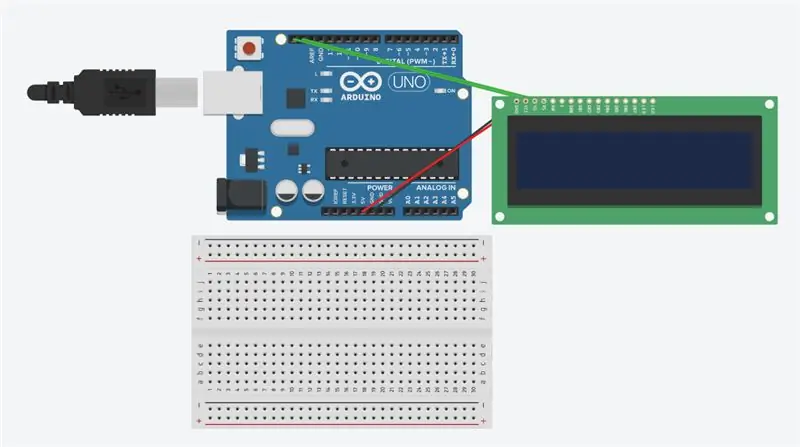
Setelah Anda mendapatkan semua bahan yang dibutuhkan, sambungkan LCD ke Arduino Anda. LCD harus dilampirkan ke empat pin khusus pada papan Arduino. SCL dan SDA harus terhubung ke pin SCL dan SDA di sebelah kiri papan Arduino, dan VCC harus terhubung ke 5v dan GND ke GND di Arduino. Hati-hati saat menghubungkan LCD ke Arduino, Lcd bisa rusak jika pin tidak terhubung dengan benar. Gambar di atas memberi Anda contoh gambar bagaimana saya menghubungkannya ke Arduino saya. (Anda tidak memerlukan papan tempat memotong roti dalam langkah ini.)
Langkah 3: Pasang LED ke Breadboard

Kedua, pasang semua LED ke papan tempat memotong roti Anda. Gambar di sini adalah contoh bagaimana Anda dapat menghubungkan LED Anda ke papan tempat memotong roti Anda. LED merah harus disambungkan ke pin D6 dan LED hijau harus disambungkan ke pin D7 agar urutannya tetap benar. *Ingatlah untuk menghubungkan satu resistor ke setiap LED, lalu sambungkan kembali ke GND di Arduino.* (Ini adalah bagian di mana Anda membutuhkan papan tempat memotong roti.)
Langkah 4: Buat Eksterior Mesin Anda


Sekarang, gunakan imajinasi dan kreativitas Anda untuk membuat sampul mesin Anda. Anda dapat menggunakan bahan apa pun yang Anda inginkan jika Anda ingin membuat yang spesial dan kreatif. Jika tidak, berikut adalah contoh bagaimana saya menutupi mesin saya. Saya menggunakan karton dan kertas untuk membungkus mesin saya.
Langkah 5: Tarik LCD dan LED Anda Keluar


Selanjutnya, setelah Anda selesai membuat penutup, ingatlah untuk mencabut LED dan LCD Anda, sehingga mesin Arduino Anda tetap dapat bekerja meskipun Anda membutuhkan papan tempat memotong roti dan sebagian besar kabel di bawah penutup. Anda mungkin memerlukan beberapa kabel tambahan atau klip buaya untuk menjaga agar LED tetap terhubung ke papan tempat memotong roti. Hanya tempelkan LED dan LCD di luar penutup untuk membuat mesin terlihat lebih baik.
Langkah 6: Kode
Terakhir, setelah semua pemasangan selesai, masukkan kode Arduino untuk mesin ini.
Berikut adalah kode timer ini, Anda dapat menyalin dan menempelkannya ke perangkat lunak Arduino Anda.
create.arduino.cc/editor/dorothyhsu/8ebf59…
Langkah 7: Selesai


Akhirnya, timer Arduino ini harus selesai sekarang. Jika Anda merasa proyek ini memiliki bagian atau bagian yang harus diubah atau dapat ditingkatkan, selamat datang untuk memperbaikinya dan berkomentar di sini untuk membuatnya lebih baik.
Direkomendasikan:
Sasis Robot HUNIE untuk Pekerjaan Rumah Luar Ruangan: 6 Langkah

Sasis Robot HUNIE untuk Pekerjaan Rumah Luar Ruang: Di atas adalah robot pertama saya. Saya cukup mahir dengan elektronik, telah melakukan beberapa pemrograman komputer tiga dekade lalu dan mencari hobi baru sejak RC Airplanes tidak lagi sesuai dengan gaya hidup saya (terlalu jauh ke lapangan). saya sedang membangun
Pengatur Waktu Pekerjaan Rumah yang Dibuat oleh Arduino: 5 Langkah

Pengatur Waktu Pekerjaan Rumah Buatan Arduino: Apakah anak Anda menulis pekerjaan rumahnya selama berjam-jam? Apakah anak Anda mudah terganggu oleh orang lain ketika dia mengerjakan pekerjaan rumahnya? Hari ini, saya mencoba melakukan solusi terbaik untuk konflik ini: timer yang dibuat oleh Arduino. Mengapa saya mencoba membuat timer ini alih-alih
Mesin Penulisan Pekerjaan Rumah: 15 Langkah

Mesin Tulis Pekerjaan Rumah: UNDUH APLIKASI BARU KAMI UNTUK MENDAPATKAN SEMUA PROYEK DIY ILMU DI SATU TEMPAT.UNTUK UNDUH KLIK DI BAWAH.KLIK DI SINI >>>>>> PROYEK DIY Hai guys, Sesuai judulnya ini adalah project sederhana menggunakan Arduino untuk membuat mesin tulis PR di
Task Manager - Sistem Manajemen Pekerjaan Rumah Tangga: 5 Langkah (dengan Gambar)

Pengelola Tugas - Sistem Manajemen Pekerjaan Rumah Tangga: Saya ingin mencoba mengatasi masalah nyata yang dihadapi dalam rumah tangga kami (dan, saya bayangkan, banyak pembaca lainnya), yaitu bagaimana mengalokasikan, memotivasi, dan memberi penghargaan kepada anak-anak saya karena telah membantu dengan pekerjaan rumah tangga. Hingga saat ini, kami telah menyimpan lembaran laminasi
Mesin Pekerjaan Rumah Sederhana Mudah: 4 Langkah (dengan Gambar)

Mesin Pekerjaan Rumah Sederhana dan Mudah: Mesin ini dibuat menggunakan bahan murah dan tidak memerlukan biaya 7$ untuk pembuatannya. Untuk membangun ini, Anda memerlukan kesabaran dan waktu 2 jam. Dan Anda harus terbiasa dengan penyolderan dan pengkabelan karena ini melibatkan sirkuit kecil. Setelah dibangun tinggal colok
